Vorlagen erstellen
Unter dem Menüpunkt "Vorlagen" können Sie auch diese für die Feedbacks bearbeiten. Der Azubi-Navigator beinhaltet bereits vier Vorlagen. Zwei Standard-Feedbackbögen in unterschiedlicher Länge und zwei Stimmungsbarometer zur Pandemie-Situation für Azubis im Betrieb und im Homeoffice. Sie können diese Bögen verwenden und sie nach Ihren Wünschen erweitern und anpassen.
Angaben zur Durchführung
Eine Feedbackvorlage hat im oberen Bereich alle Angaben zur Durchführung des Feedbacks.
Dazu gehört der Name des Feedbacks. Unter diesem finden Sie die Vorlage, wenn Sie z.B. einem Azubi diese zuteilen möchten.
Der ausgewählte Workflow bestimmt, wer das Feedback durchführt. Sie können zwischen folgenden Workflows wählen:
- Feedback durch Azubi: Nur die Auszubildenden/Studierenden können das Feedback ausfüllen, z.B. um die Abteilung und den Aufenthalt zu beurteilen.
- Feedback durch Ausbilder/gemeinsam: Nur die Personalverantwortlichen können das Feedback ausfüllen und das Ergebnis dann mit dem Azubi besprechen.
- 180°-Feedback durch Ausbilder und Azubi getrennt: Beide füllen den gleichen Feedbackbogen aus, so dass die Selbst- und Fremdeinschätzung des Azubis verglichen werden können.
- 180°-Feedback mit Review: Dem Prozess des 180°-Feedbacks folgt ein weiterer Schritt, in dem der Personalverantwortliche das Gesamtergebnis aus Selbst- und Fremdeinschätzung bestimmt. Der Azubi kann dieses daraufhin akzeptieren oder widersprechen.
Unter dem oberen, mittleren Button „Workflowansicht“ können Sie sich den jeweiligen Prozess grafisch darstellen lassen.
Des Weiteren bestimmen Sie ob der Azubi das Feedback nach Abschluss einsehen darf. Die Einstellung ist unabhängig davon, wer das Feedback ausgefüllt hat. Analog dazu entscheiden Sie auch, ob nur Sie oder auch die Abteilung shen kann, wie der Azubi seinen Aufenthalt bewertet hat. Indem Sie Antworten aus vorangegangenen Feedbacks einblenden, kann die Entwicklung des Azubis nachverfolgt werden. Entscheidend ist dafür, dass die gleiche Vorlage bei dem Azubi mehrmals eingesetzt wird. Somit eignet sich diese Einstellung besonders für Jahresgespräche o.ä.
Die Tage bis zum Abschluss sind in Verbindung mit Regeln und Workflows entscheidend. Sie ermöglichen ein Feedback als „überfällig“ zu kennzeichnen und entsprechende Erinnerungen per E-Mail zu verschicken. Wenn Sie ein Feedback am 01.08. starten und 7 Tage bis zum Abschluss eintragen, so ist es am 08.08. überfällig, sofern es noch nicht bearbeitet wurde.
Bearbeiten Sie die Vorlagen gemeinsam mit mehreren Personen? Nutzen Sie das Protokoll, um Ihre Kolleg*innen über Änderungen auf dem Laufenden zu halten. In den Dokumenten können Sie z.B. Ihren originalen Feedbackbogen als Orientierung hinterlegen. Die beiden Spalten können von Azubis und Personalverantwortlichen ohne die entsprechenden Rechte nicht gesehen werden.
Ein Feedbackbogen kann jederzeit gelöscht oder vorerst nur archiviert werden. Wenn Sie z.B. verschiedene Feedbackbögen für einzelne Abteilungen haben, die sich nur in einigen Punkten unterscheiden, können Sie den ersten Bogen kopieren und die Kopie entsprechend anpassen und unter einem neuen Namen abspeichern. So müssen Sie die Feedbackbögen nicht jedes Mal komplett neu anfangen.
Die verschiedenen Blöcke
Ein Feedbackbogen kann aus sechs verschiedenen Blöcken zusammengesetzt werden. Die Blöcke „Zieldefinition“ und „Zielüberprüfung“ werden für Zielgespräche benötigt und unter „Zielgespräche abbilden“ genauer erläutert. Die vier weiteren Blöcke sind die folgenden:
- „Überschrift“: Überschriften in H1, H2, H3 und H4, um den Bogen zu benennen und ggf. in Abschnitte zu unterteilen o.ä.
- „Textabsatz (einfach)“: Texte zur Erläuterung einzelner Fragen oder Handhabung des Feedbackbogens etc.
- „Einleitungstext“: Ein Textabsatz mit zusätzlichem Strich vor dem Text, um z.B. besonders wichtige Informationen hervorzuheben o.ä.
- „Feedback“: Ein Feedback-Block, der mit Text und verschiedenen Feedback-Skalen individuell gestaltet werden kann. (Die verschiedenen Möglichkeiten dieses Blocks werden unter „Der Feedback-Block“ genauer erläutert.)
Der Feedback-Block
Durch die Feedback-Blöcke bilden Sie die Fragen ab, die Sie durch das Feedback beantwortet bzw. die Fähigkeiten, die Sie bewertet haben möchten.
Jeder Block benötigt einen Titel, um angezeigt zu werden. Die Beschreibung darunter kann die abgefragte Fähigkeit genauer beschreiben. Indem Sie eine weibliche und eine männliche Beschreibung hinzufügen, können Sie die ausfüllende Person individuell ansprechen – noch individueller gestalten Sie das Feedback, indem Sie den Platzhalter ${name} nutzen.
Als nächstes wählen Sie die gewünschte Skala aus. Folgende Skalen finden Sie aktuell im Azubi-Navigator:
- Ja/Nein-Skala
- Dreier-Skala mit Smileys oder mit Text (individuell anpassbar)
- Vierer-Skala mit Text, mit Auslassung (Texte individuell anpassbar) oder mit Smileys
- Fünfer-Skala mit Smileys
- Schulnoten-Skala (Text individuell anpassbar)
- Sechser-Skala in 2er-Blöcken (Text individuell anpassbar)
- Freitextfeld
- Zwölfer-Skala (Text individuell anpassbar)
Markieren Sie einen Feedback-Block als Pflichtfeld kann das Feedback nicht abgeschlossen werden, bevor dieser beantwortet wurde.
Mit den Erläuterungen können Sie zusätzliche Informationen einstellen, die nur angezeigt werden, wenn sie gebraucht werden. Sie werden also nicht dauerhaft angezeigt.
Nun können Sie beliebig viele Blöcke anlegen, um die Entwicklung Ihrer Azubis und Ihrer Ausbildung zu verfolgen und zu dokumentieren.
So kann das im Alltag aussehen
Frau Müller entscheidet sich, den im Azubi-Navigator hinterlegten „Standard-Feedbackbogen lang“ als Basis für ihre Azubi-Jahresgespräche zu nutzen.
Dafür öffnet Sie diesen und kopiert ihn, um die originale Vorlage vom System nicht zu überschreiben.

Frau Müller benennt den Feedbackbogen in „Jahresgespräch“ um und ändert den Workflow zu „180°-Feedback durch Ausbilder und Azubi“, so dass das Feedback doppelperspektivisch durch die Auszubildenden und ihren jeweiligen Stammausbilder durchgeführt werden kann.
Anschließend lädt sie zur Dokumentierung und Orientierung die bisherige Vorlage für diese Gespräche als Dokument hoch. Im Protokoll vermerkt sie, dass andere bei Erneuerungen die Skala nicht ändern sollen.
Zusätzlich legt sie fest, dass der Azubi das Feedback nach Abschluss sehen darf und vorangegangene Feedbacks mit einzubeziehen. Sowohl sie, als auch die Azubis können so die Entwicklung im Laufe der Ausbildung nachvollziehen.
Die 28 Tage zum Abschluss bestimmen, dass sie Azubis und Personalverantwortliche erinnern kann, wenn das Feedback vier Wochen nach Anforderung nicht abgeschlossen wurde.
Damit hat Frau Müller alle Informationen zur Durchführung angegeben und erhält folgende Ansicht.

Als nächstes passt Frau Müller den Namen innerhalb des Bogens und den Einleitungstext an. Sie hat sich außerdem dazu entschieden, die Skala anzupassen, um nicht mehr die Schulnoten zu verwenden.
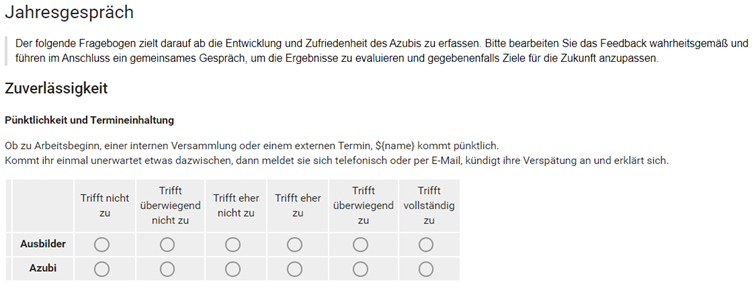
Nach dem gleichen Muster geht Sie vor um eine Vorlage für die Beurteilung nach einem Abteilungsaufenhalt zu erstellen. Hier nutzt die den "Standard-Feedbackbogen kurz" als Vorlage.
Auf Basis der aktuellen Feedbackbögen erstellt sie einen Bogen, der durch die Auszubildenden auszufüllen ist. In diesem sollen Sie die Abteilung und ihren Aufenthalt in dieser bewerten.